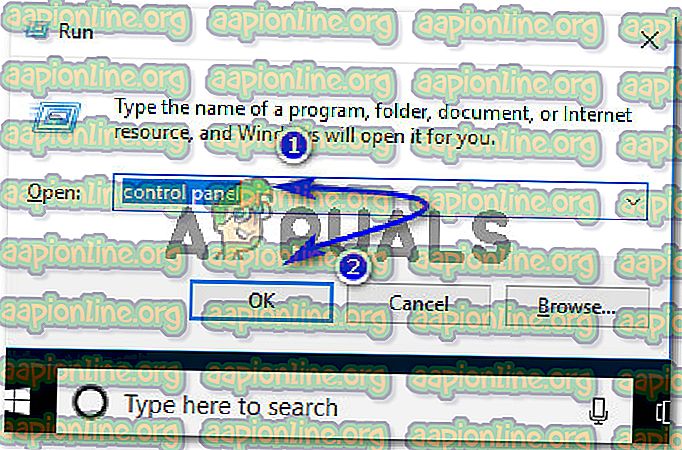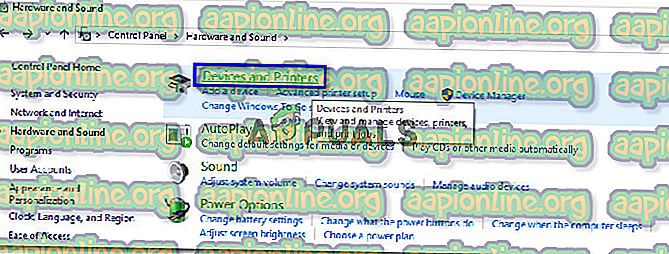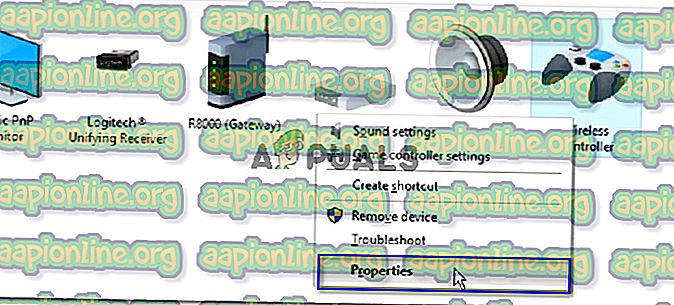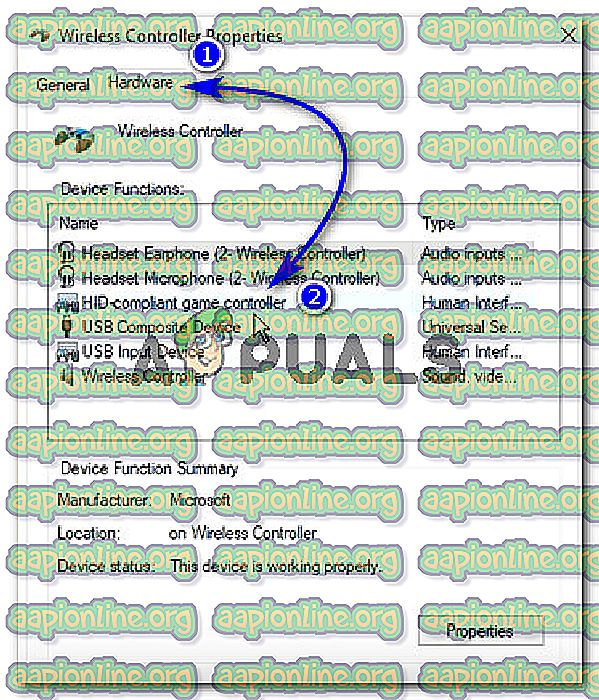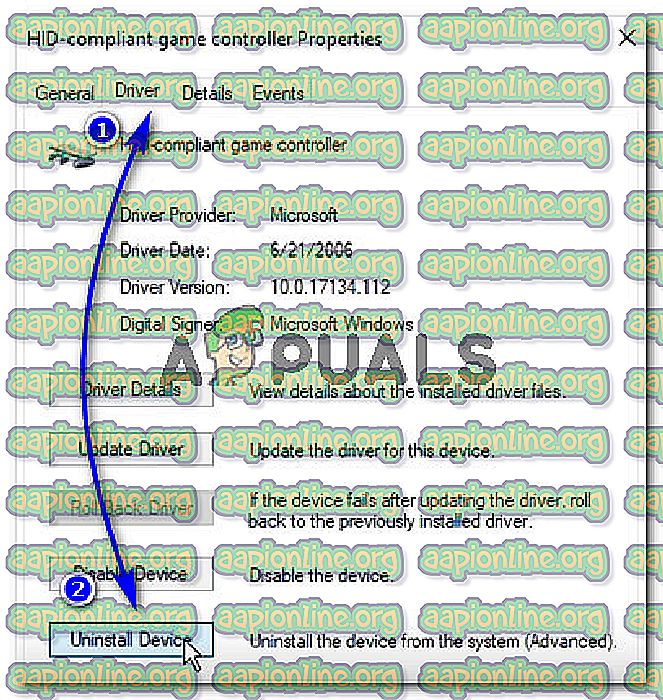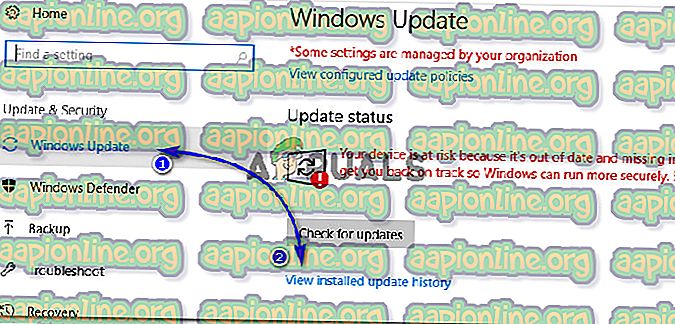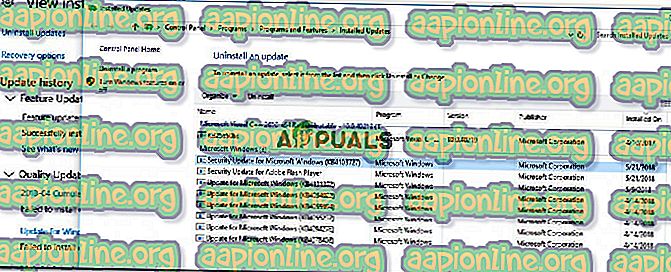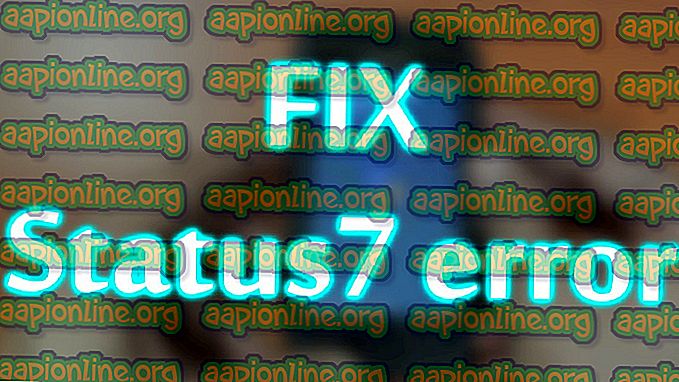Solución: DS4Windows no detecta el controlador de Windows 10
DS4 Windows es una herramienta que emula el controlador Dual Shock 4 de Sony como un controlador XBOX que le permite jugar juegos de PC en el sistema operativo Windows. Con las últimas actualizaciones de Windows 10, la mayoría de los usuarios ha experimentado un problema con DS4 Windows ya que sus controladores DS4 no pueden conectarse con sus PC / computadoras portátiles. Por lo general, aparece el error "No hay controladores conectados (máx. 4)" y no desaparece incluso después de volver a conectar el controlador DS4 con la PC / computadora portátil.

¿Por qué DS4 Windows no detecta el controlador en Windows 10?
Puede haber varias razones para iniciar este problema y estas se muestran a continuación.
- Actualización de Windows 10: la última actualización de Windows 10 puede ser uno de los culpables de este problema. Las nuevas actualizaciones pueden restringir la utilización de los controladores DS4.
- El mal funcionamiento de los controladores del dispositivo: el mal funcionamiento de los controladores del dispositivo controlador DS4 también puede conducir a este problema que puede resolverse reinstalando los controladores.
- Controlador deshabilitado por DS4 Windows: DS4 Windows también puede de alguna manera deshabilitar accidentalmente el uso del controlador en Windows 10.
Solución 1: desinstalar y volver a conectar el dispositivo controlador DS4
Este problema se puede resolver desinstalando y volviendo a conectar el dispositivo controlador DS4. Para continuar, siga los pasos mencionados a continuación.
- Cierre DS4 Windows y desconecte su controlador DS4 si aún no lo ha hecho.
- Presione las teclas Win + R para abrir el cuadro de diálogo 'Ejecutar' y escriba 'panel de control' seguido de Enter.
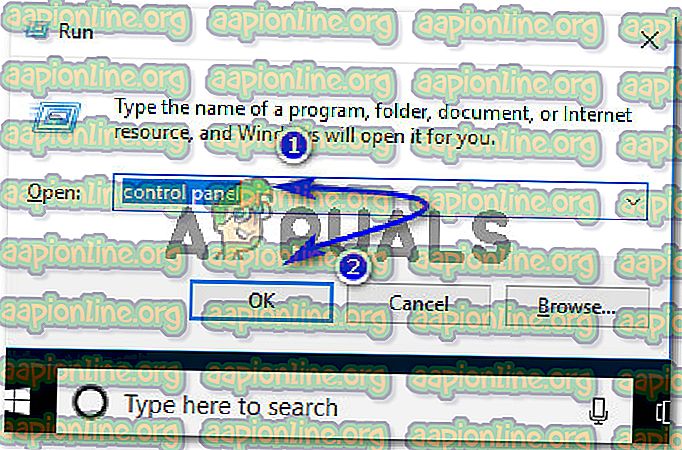
- Dentro del Panel de control, navegue hasta la configuración de 'Hardware y sonido' haciendo clic sobre él. Ahora, haga clic en 'Dispositivos e impresoras' en la parte superior para acceder a todos los dispositivos conectados a su PC.
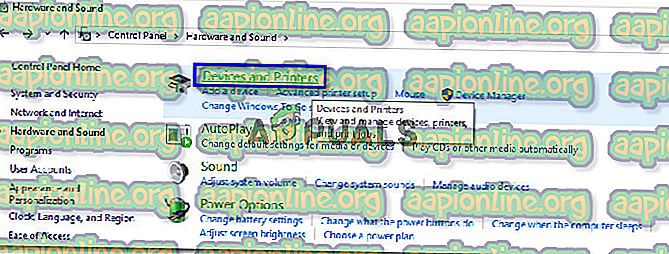
- Ahora, vuelva a conectar su controlador DS4 a su PC. Aparecería un ícono de un controlador de juego como se muestra en la imagen a continuación. Haga clic derecho en el icono y seleccione 'Propiedades' .
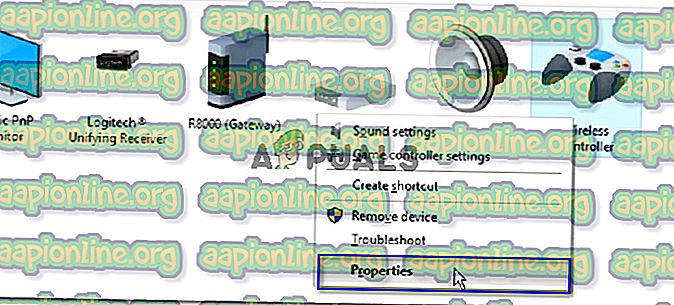
- Dentro de las propiedades de su controlador DS4, haga clic en la pestaña 'Hardware' en la parte superior y haga doble clic en 'Controlador de juego compatible con HID' para abrir sus propiedades.
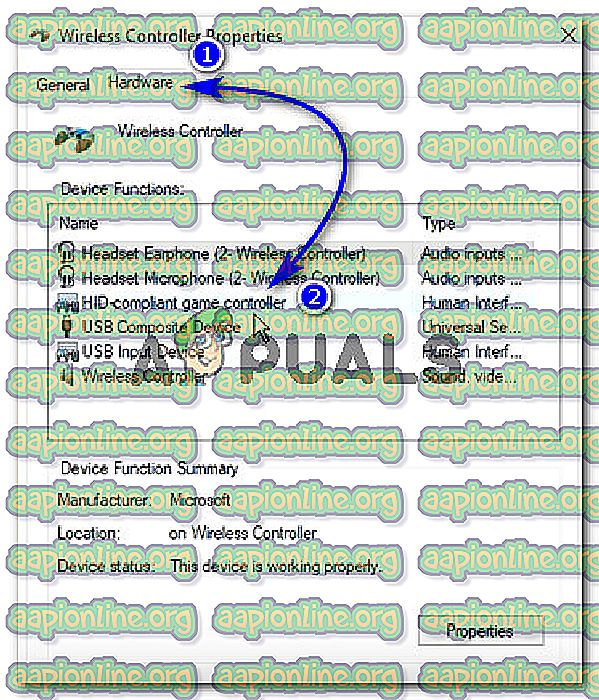
- Ahora, vaya a la pestaña 'Controlador' y haga clic en 'Desinstalar dispositivo'. Este proceso desinstalaría el controlador del juego. Asegúrese de desconectarlo de su PC después de realizar los pasos mencionados anteriormente.
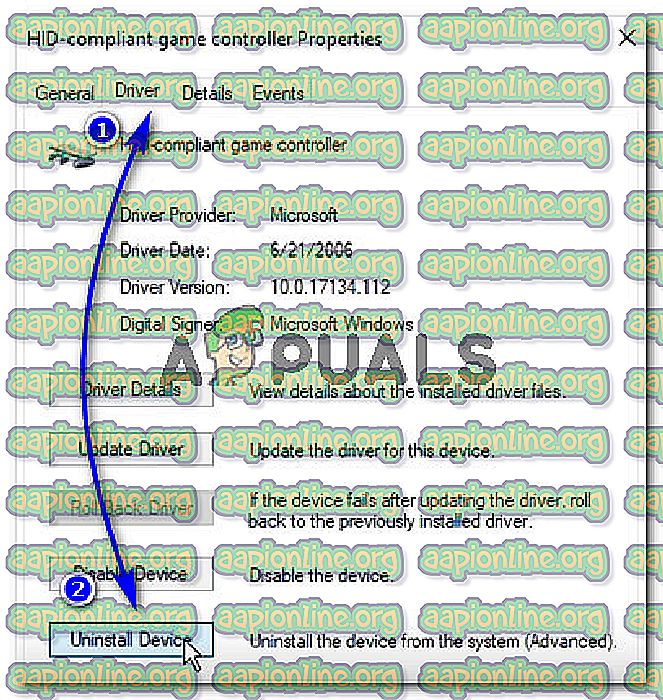
- Abra DS4 Windows en su PC y vuelva a conectar su controlador DS4. Su controlador de juego aparecería dentro de la sección Controladores.
Solución 2: volver a habilitar el controlador DS4
Algunos usuarios también han experimentado este problema incluso durante el juego, es decir, el controlador DS4 deja de funcionar y se desactiva automáticamente. Esto podría ser un error en el software DS4 de Windows, pero se puede corregir volviendo a habilitar el dispositivo controlador.
- Abra el cuadro de diálogo 'Ejecutar' presionando la tecla de acceso directo Win + R. Escriba devmgmt. msc y presiona la tecla Enter en tu teclado.
- Expanda la lista haciendo clic sobre la flecha con 'Dispositivos de interfaz humana' y haga doble clic en 'Controlador de juego compatible con HID'.
- Habilítelo para que DS4 Windows lo detecte.
Solución 3: desinstalar Windows Update
La actualización a la última versión de Windows puede obstruir la funcionalidad de algunos dispositivos conectados a su PC. En caso de que las soluciones anteriores no funcionen para usted, desinstalar la actualización de Windows podría ser un prestamista de último recurso.
- Presione las teclas Windows + I en su teclado para iniciar la Configuración.
- Dentro de Configuración, haga clic en 'Actualización y seguridad'.
- Navegue a 'Windows Update' de la lista en el panel izquierdo y haga clic en 'Ver el historial de actualizaciones instalado'.
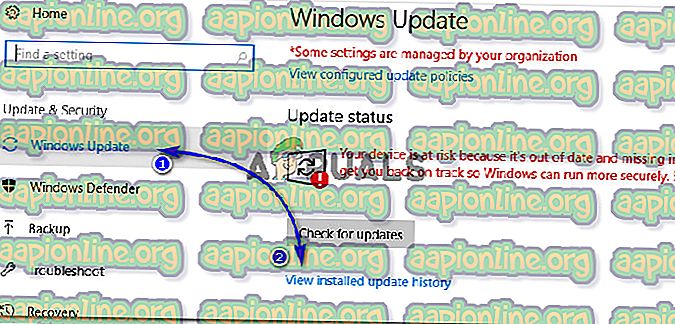
- En la siguiente ventana, haga clic en 'Desinstalar actualizaciones'. Espere a que la lista complete todas las actualizaciones instaladas en su computadora.
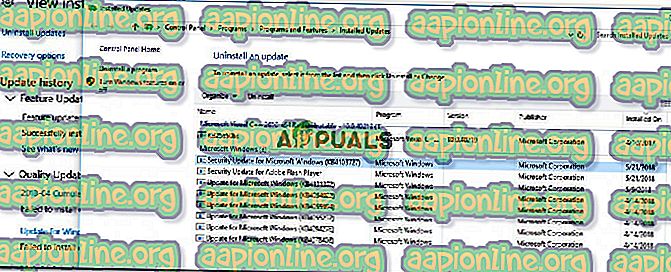
- Puede organizar la lista en función de las últimas actualizaciones instaladas en la parte superior. Seleccione la actualización después de la cual comenzó a experimentar el problema y haga clic en 'Desinstalar'. Ir a través del asistente de desinstalación hasta el final. Reinicie su computadora después de que el proceso haya terminado.